Perlu
Anda ketahui, untuk lisensi Windows 10 edisi Home yang asli dan Microsoft
dijual dengan harga sekitar 2 juta, sedangkan Windows 10 edisi Pro membebani
Anda dengan harga sekitar 3 juta. Nah, karena lisensi asli Windows 10 yang baru
tidak sepenuhnya murah, maka masuk akal jika Anda berpikir untuk mentransfer
atau memindahkan atau migrasi lisensi Windows 10 ke komputer baru ketika Anda
telah menjual komputer lama yang Anda miliki.
Untungnya
fitur untuk transfer atau migrasi lisensi Windows 10 dari satu komputer ke
komputer lain bukanlah suatu hal yang sulit. Jika Anda ingin memindahkan
lisensi Windows 10 dari komputer lama ke laptop baru, yang perlu Anda lakukan
adalah menon-aktifkan atau menghapus lisensi Windows 10 pada komputer lama dan
kemudian meng-aktifkan Windows 10 pada perangkat baru Anda.
Jika
Anda bertanya “Apakah saya bisa memindahkan lisensi Windows 10 ke komputer
baru?” ..
Jawabannya,
tentu bisa. Jenis lisensi Windows 10 Anda akan memberitahu Anda apakah bisa
men-transfer atau memindahkan lisensi key Windows 10 ke komputer lain atau dari
komputer lama ke komputer baru. Artinya, Microsoft hanya mengizinkan transferlisensi Windows 10 retail dari satu perangkat ke perangkat lain saja. Sedangkan
lisensi OEM dan volume tidak bisa di transfer.
Cara memeriksa jenis lisensi Windows 10 retail
Sebagaimana
yang disebutkan sebelumnya, lisensi retail hanya dapat ditransfer dari satu
komputer ke komputer lain. Jadi, untuk memastikan bahwa jenis lisensi Windows
10 Anda retail, sangat perlu dilakukan sebelum menerapkan hal lain.
Berikut
adalah cara memeriksanya, antara lain :
Langkah
1 : Buka commond prompt dengan cara
mengetikan cmd di kotak
start/taskbar/run, setelah itu tekan tombol enter.
Langkah
2 : Dijendela commond prompt,
ketikan perintah berikut lalu tekan tombol enter.
Dengan
menekan tombol enter akan membuka dialog Windows Script Host yang mencakup
rincian tentang jenis lisensi Wwindows 10 Anda. Jika license key 10 Anda retail,
maka Anda akan melihat “Retail” pada bidang description, dialog ini juga
menampilkan versi parsial dari kunci lisensi Windows 10 Anda.
Simpan
product key Windows 10 Anda dengan praktis
Untuk
mentransfer license key windows 10, Anda memerlukan license key Windows 10 yang
berupa angka sebanyak 25 digit. Kuncinya dapat ditemukan pada boks retail
Windows 10 atau email yang Anda terima langsung setelah membeli lisensi Windows
10 yang asli.
Sebenarnya
diluar sana banyak tools atau alat untuk mengambil atau memulihkan product key
windows 10 dari instalasi Windows 10 yang telah ada, tetapi biasanya tools
tersebut tidak terlalu akurat. Jadi, kami sarankan bahwa Anda dapat memastikan
product key Windows 10 Anda sudah benar (gunakan yang ditemukan di dusbuk atau
email) sebelum menon-aktifkan Windows 10 di komputer lama.
Transfer
lisensi Windows 10 ke komputer baru
Apabila
jenis lisensi Windows 10 Anda adalah retail, maka Anda harus menon-aktifkan
lisensi Windows 10 di komputer lama terlebih dahulu.
Inilah
cara untuk melakukannya, yaitu :
Langkah
1 : Buka command prompt as administrator.
Ketik cmd di kotak pencarian start /
taskbar, klik kanan pada anti command
prompt dan kemudian klik pada pilihan Run
as administrator.
Klik tombol yes ketika Anda mendapatkan dialog user account control
Langkah
2 : Dijendela commond prompt,
ketikkan perintah berikut lalu tekan tombol enter untuk menon-aktifkan Windows 10 di komputer Anda saat ini.
Langkah 3 : Setelah menghapus lisensi Windows 10 di komputer saat ini, sebaiknya Anda menghapus product key dari registry juga. Untuk melakukannya, ketikan perintah ini lalu tekan tombol enter.
Langkah
4 : Restart komputer Anda dan
pastikan komputer itu terhubung ke internet. Untuk memeriksa status aktivasi
lisensi windows 10 di komputer saat ini, arahkah ke setting > update &
security > activation.
Langkah
5 : Sekarang Anda telah menon-aktifkan lisensi windows 10 di komputer lama
Anda, saatnya untuk mengaktifkan windows 10 di komputer baru. Pada komputer
baru yang menjalankan windows 10, arahkan ke setting > update &
security > activation, lalu
klik link change product key.
Langkah
6 : Ketikan 25 digit product key dan
kemudian klik tombol "next" untuk
menghubungkan ke server aktivasi Microsoft dan meng-aktifkan salinan windows 10
milik Anda.
Jika
Anda mengalami masalah, jalankan activation troubleshootor atau hubungi tim
dukungan Microsoft menggunakan aplikasi “Dapatkan bantuan (Get Help)” pada
perangkat windows 10.
Mungkin
Anda membutuhkan pemasangan lisensi windows 10, kami dapat memenuhi kebutuhan
Anda. Anda bisa melakukan pembelian lisensi windows 10 pada kami dengan harga
yang cukup terjangkau. Hubungi kami di nomor 08978555777 atau email kami info@ithelpdesk.co.id


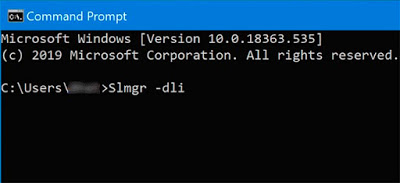











Tidak ada komentar
Posting Komentar
Catatan: Hanya anggota dari blog ini yang dapat mengirim komentar.